Guia para Configuração do iPhone: Como usar o Quick Start para transferir seus dados para o novo iPhone

Escrito por Rafael Kaminski |
Olá finalmente decidi comprar o iPhone 14 mais recente, mas durante a configuração do meu novo dispositivo, tive a opção de transferir os dados do meu iPhone antigo via Quick Start, mas como funciona a transferência de dados do iPhone usando o Quick Start? estou no aguardo da sua resposta, Obrigado.
É sempre uma vibração diferente quando você coloca as mãos em um novo iPhone, mas uma coisa que temos certeza que você não quer esquecer durante a operação de configuração do iPhone é migrar os seus dados do iPhone antigo, e é aqui que o Quick Start entra no jogo.
O Quick Start Permite que os usuários configurem um novo iPhone usando o seu antigo iPhone, e sim ele facilita a migração de dispositivo para dispositivo via transferência por cabo USB ou transferência sem fio.
Se você não sabe como usar o Quick Start para as transferir de dados de um iPhone para outro este tutorial é para, você vamos começar.
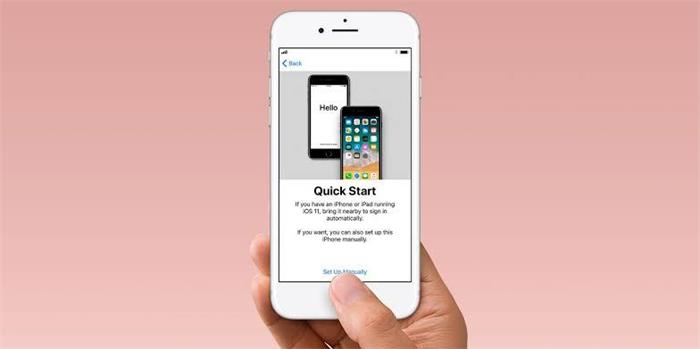
Parte 1: O que fazer antes de usar o Quick Start
Antes de iniciar a transferência de dados do iPhone para iPhone usando o Quick Start, há requisitos vitais que você deve preencher para garantir que a operação ocorra sem problemas, abaixo está uma lista de coisas que você deve fazer;
1. Habilitar o Bluetooth:
A primeira coisa que você deve fazer antes de usar o Quick Start é habilitar o Bluetooth em ambos os dispositivos, sim porque o Bluetooth estabelecerá a conexão entre os dois iPhones para facilitar o processo de transferência.
2. Atualize os Dois iPhones para a Versão mais Recente do iOS:
Se algum dos iPhones para os quais você deseja transferir dados não estiver executando a versão mais recente do iOS, o processo de transferência não será suave ou a opção para transferência com Quick Start não será exibida, e para evitar esse cenário verifique a versão iOS dos iPhones e atualize eles para a versão mais recente se necessário.
3. Faça Backup do iPhone Antigo
A Verdade seja dita tudo pode acontecer quando você está tentando transferir os dados de iPhone para outro iPhone via Quick Start, e por esse motivo você deve sempre fazer o backup dos dados antigos do iPhone, você também pode Fazer o Backup dos Dados do iPhone usando o backup do iCloud ou usando o MobileTrans.
Explicare-mos o processo para fazer backup do iPhone usando o iCloud e o MobilleTrans logo abaixo;
Fazendo o Backup do iPhone com o iCloud
Para fazer backup do seu iPhone no iCloud, você só precisa fazer o seguinte;
- Abra o aplicativo Configurações no seu iPhone e toque no banner com ID Apple, selecione o iCloud
- Encontre e localize o Backup do iCloud, toque no botão ao lado dele para Ligar.
- Toque em 'Fazer Backup' na nova página para iniciar o backup do iPhone para o iCloud.

Fazendo Backup do iPhone com o MobileTrans [Grátis]
Ao contrário do Backup do iCloud, que exige que você compre espaço extra de armazenamento em nuvem se não tiver o suficiente, o MobileTrans ajudará você a criar um backup dos dados do seu iPhone no seu computador gratuitamente.
- Conecte o seu iPhone ao seu computador através de um cabo USB.
- Execute o MobileTrans, acesse Backup & Restaurar > Backup do Telefone & Restaurar > Backup.
- Selecione os dados do iPhone que você deseja fazer backup para o seu computador e clique no botão 'Começar'.
MobileTrans - Faça Backup dos Dados do Telefone para o Computador com Apenas 1 Clique
Faça backup de todo o conteúdo do seu telefone para o computador de forma rápida e fácil, você pode restaurar o backup para qualquer dispositivo iOS/Android sempre que precisar.
4. Carregue o seus Telefones:
Como a transferência de dados do iPhone para iPhone com o Quick Start pode exigir que você use um cabo USB, é aconselhável carregar os iPhones para os quais deseja transferir dados acima de 50% para garantir que nenhum dos dispositivos seja desligado durante a operação de transferência.
Parte 2: Como usar o Quick Start para transferir seus dados durante a configuração
Se você cumpriu os requisitos acima para transferir os dados do iPhone usando o Quick Start, você pode seguir os passos abaixo para começar a transferência dos dados com o Quick Start.
Passo 1: Aproxime o seu iPhone antigo do novo, ligue o novo iPhone e conclua o processo de configuração até que a opção Quick Start apareça na tela.

Passo 2: Depois de colocar o iPhone antigo ao lado do novo, um pop-up aparecerá dizendo 'Configurar Novo iPhone' toque em 'Continuar' para continuar.
Passo 3: Uma imagem animada aparecerá na tela do seu novo iPhone, pegue o iPhone antigo e segure ele acima do novo para autorizar a transferência com Quick Start.

Passo 4: Em seguida você será solicitado a inserir a sua senha antiga do iPhone no novo.

Passo 5: Selecione 'Transferir do iPhone' na nova tela e em seguida, concorde com os termos e condições.

- Além disso escolha se deseja que Siri, Mapas e outros aplicativos transfiram as suas configurações do iPhone antigo para o novo.
Passo 6: Conecte os dois iPhones usando um cabo USB Flash, após alguns segundos o processo para transferência de dados começará.

Parte 3: Como transferir os dados do iPhone antigo para o novo após a configuração
Infelizmente o Quick Start suporta apenas a transferência de dados de um iPhone para outro durante a configuração do novo iPhone, portanto se você deseja transferir os dados do iPhone para iPhone após a configuração, precisa de uma ferramenta para transferência de dados como o MobileTrans para realizar a operação.
O MobileTrans é um software de gerenciamento de dados multifuncional que permite que usuários em todos os níveis transfiram dados em mais de 6.000 tipos de dispositivos móveis rapidamente sem perda de dados, ele pode transferir vários tipos de dados do iPhone, como memorandos de voz, MMS, SMS, contatos, arquivos, fotos, vídeos e muito mais, Além disso, sua proteção de privacidade de dados torna a transferência de dados segura e protegida sem dar acesso de terceiros aos dados transferidos.
Prós:
- A transferência dos dados com o MobileTrans é extremamente rápida.
- Transfira os seus dados do iPhone para iPhone, iPhone para computador e iPhone para Android.
- Compatível com mais de 6.000 dispositivos móveis.
Contras:
- Requer a instalação com software de terceiros.
- Você precisa de um computador para transferir os dados do iPhone.
Como usar o MobileTrans para transferir os dados para seu novo iPhone após a configuração
MobileTrans- Transferência de Dados entre iOS e Android
Faça a Transferência de dados entre diferentes telefones de forma fácil, a ferramenta precisa apenas de um clique para fazer o backup das conversas do WhatsApp para dispositivos iOS e Android.
Passo 1: Baixe e instale o software MobileTrans no seu computador.
- Inicie o software e clique no Módulo 'Transferência de Celular, selecione Telefone para Telefone nas opções exibidas na tela.

Passo 2: Conecte os dois iPhones ao seu computador usando o respectivo cabo USB, e ao fazer isso o MobileTrans detectará instantaneamente um como Origem e o outro como Destino.
- Clique no botão inverter para alternar o posicionamento dos iPhones para que o dispositivo de envio seja a Origem enquanto o dispositivo receptor seja Destino.

- Depois disso selecione o tipo de dados para transferir do iPhone para iPhone e clique no botão 'Começar' para iniciar a transferência de dados.
Passo 3: Uma barra de carregamento aparecerá na tela, mostrando o progresso da transferência de dados, aguarde a conclusão e depois você pode desconectar os telefones do computador.

Parte 4: Perguntas Frequentes
Como Transferir os dados do Android para o iPhone?
Você pode transferir os dados do Android para o iPhone usando o software MobileTrans ou Migrar para iOS, no entanto o Migrar para iOS – só pode transferir os dados para um iPhone novinho em folha, e pode não funcionar corretamente em algumas situações.
Por que o Quick Start do iPhone não está funcionando?
A transferência de iPhone para iPhone via Quick Start pode não funcionar se os dois iPhones estiverem executando versões desatualizadas do iOS ou não estiverem perto o suficiente.
Como Corrigir o problema de não conseguir ativar o iPhone?
Existem diferentes maneiras para corrigir o erro de não conseguir ativar o iPhone, você pode reiniciar o seu iPhone, reinserir o seu cartão SIM, reativar o seu iPhone via iTunes ou colocar o seu iPhone no modo de recuperação.
Conclusão:
Parabéns por transferir os dados do seu iPhone com o Quick Start, transferir os dados do iPhone com o Quick Start não é tão difícil quanto você imagina, tudo graças à Apple por fornecer aos usuários um método para transferência de dados de iPhone para iPhone tão perfeito.
O problema é que o Quick Start só pode ser usado para transferir os dados para um iPhone que não foi configurado, portanto você precisa do MobileTrans se quiser transferir os dados para o seu iPhone após a configuração.
Você vai gostar:
Artigos Mais Lidos
Todas as Categorias




Rafael Kaminski
staff Editor